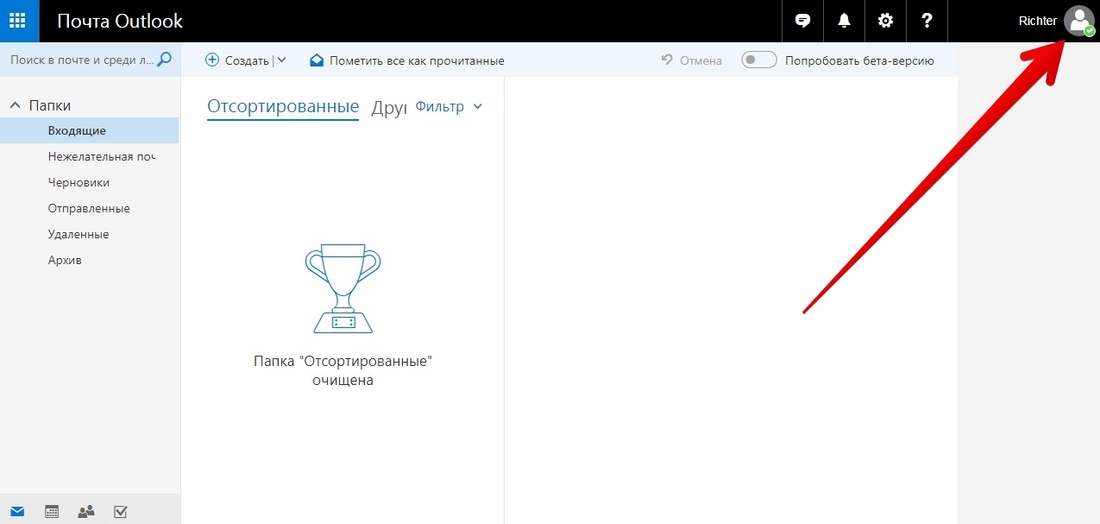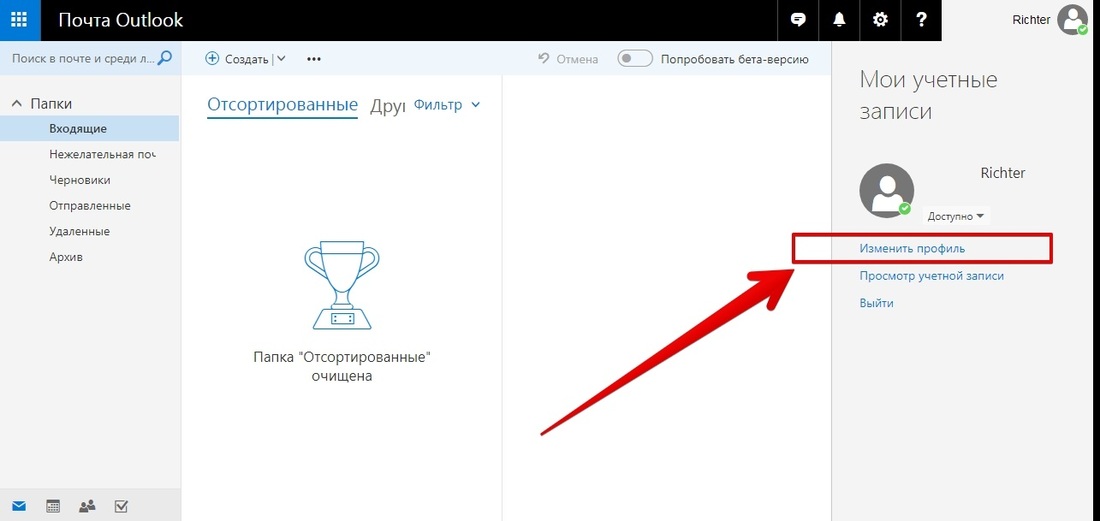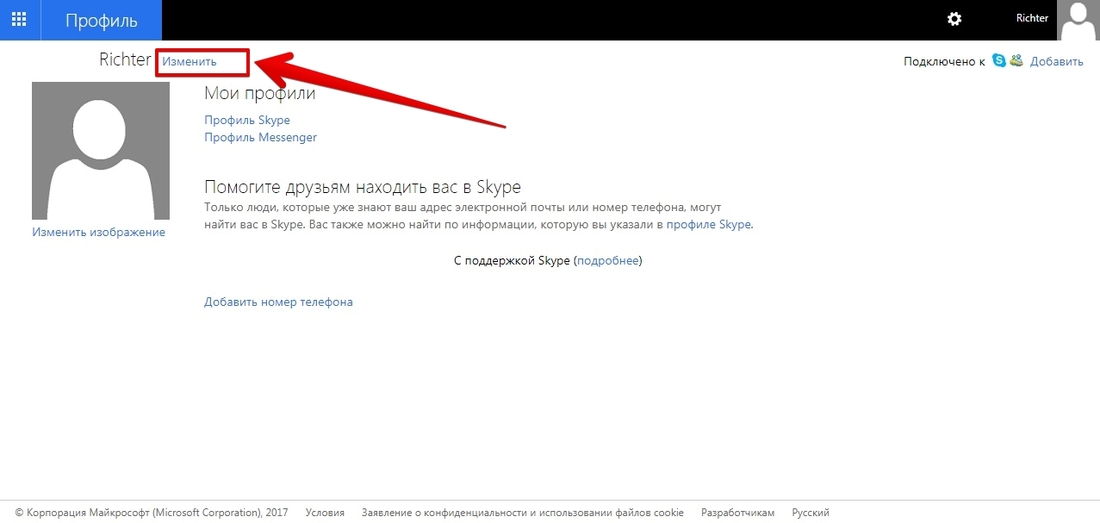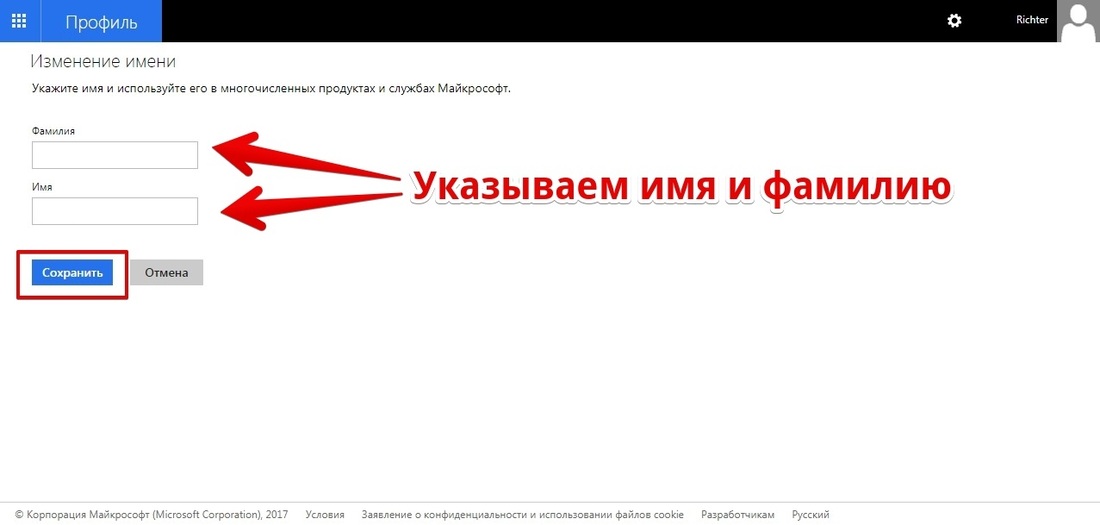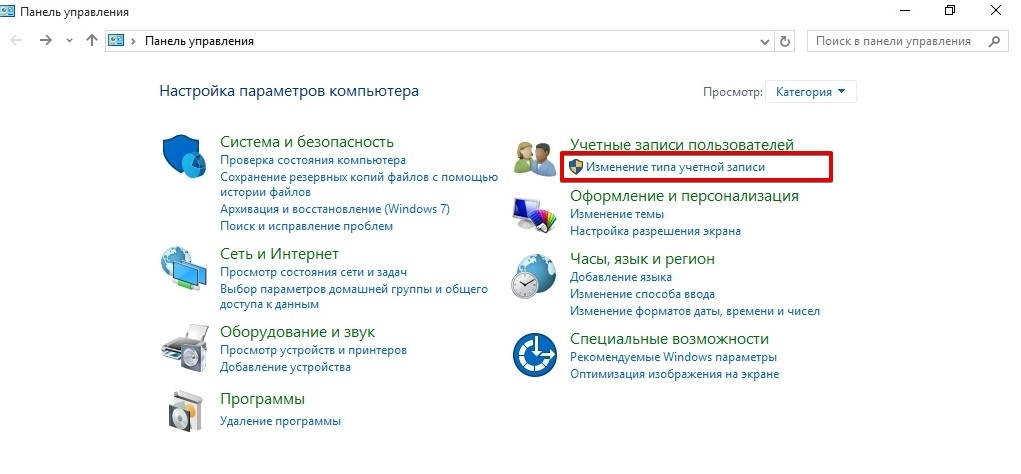При входе в ОС Windows 10 можно поменять аватар и установить пароль, но при этом опция смены имени остается недоступной в меню профиля. В этом руководстве мы рассмотрим рабочие методы изменения имени учетной записи.
Смена имени на сайте Microsoft
Переходим на сайт live.com.
При входе указываем почту и пароль. Далее кликаем на иконку с логотипом профиля:
Выбираем Изменить профиль:
Кликаем на Изменить:
Заполняем графы Имя и Фамилия, после чего нажимаем Сохранить:
Данный метод походит тем, кто использовал учетную запись Microsoft в качестве основной при установке ОС Windows 10.
Смена локальной учетной записи
Способ 1. Управление учетными записями
Открываем Пуск → Все приложения → Служебные – Windows → Панель управления → кликаем на опцию Изменение типа учетной записи:
Выбираем нужную запись:
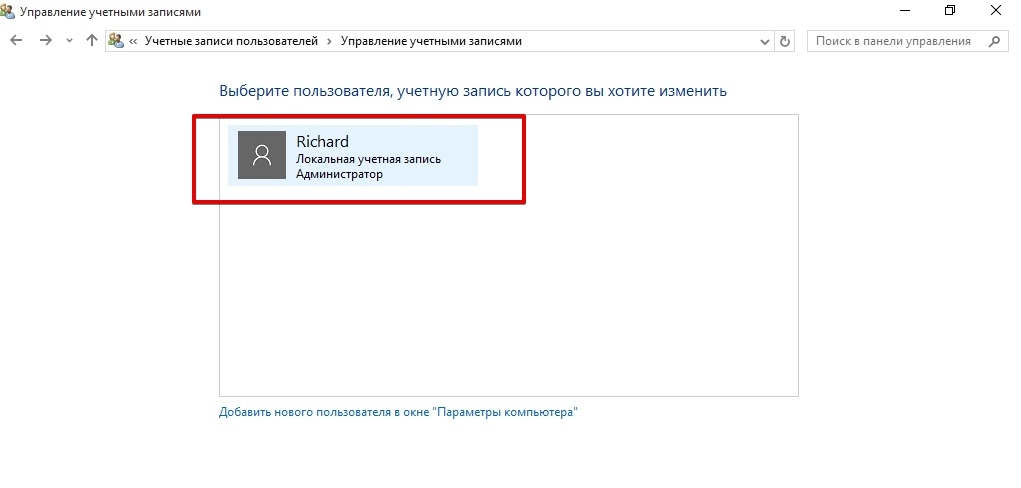
Кликаем на опцию Изменить имя учетной записи:
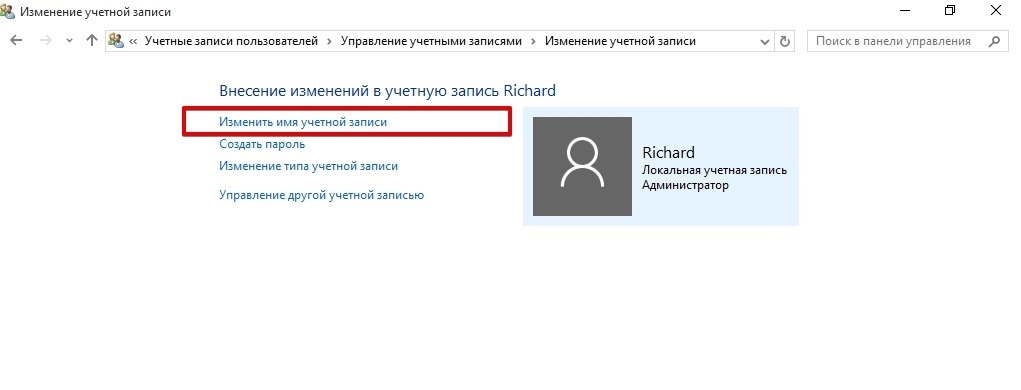
Вводим новое имя пользователя и жмем Переименовать:
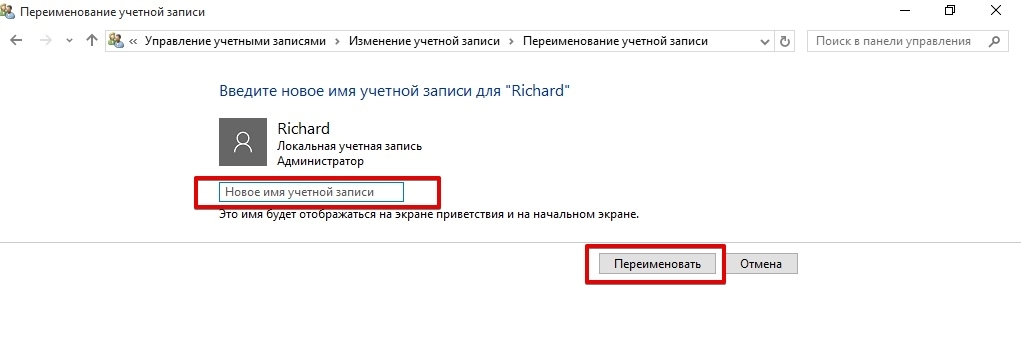
Способ 2. Локальные пользователи и группы
Используем сочетание клавиш Win + R для вызова окна Выполнить и вводим команду lusrmgr.msc:
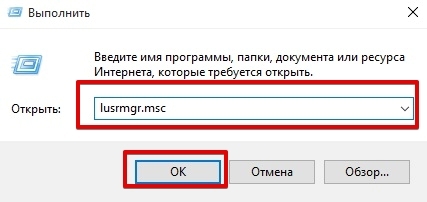
В открывшемся окне выбираем группу Пользователи:
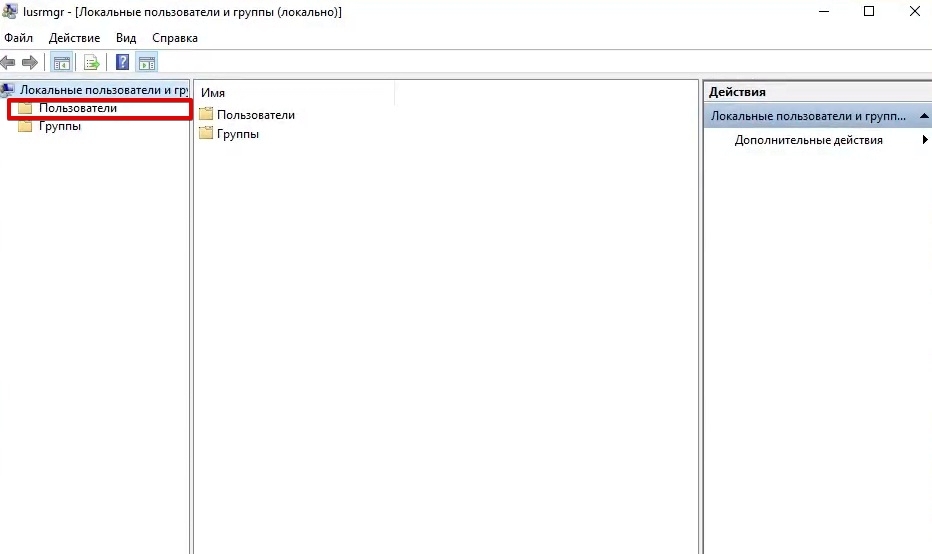
Выделяем нашу учетную запись правой кнопкой мыши и выбираем пункт Свойства. В графе Полное имя указываем желаемое наименование и жмем OK:
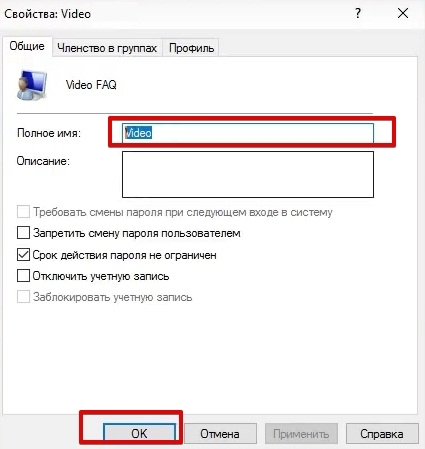
Учтите, что последние два метода могут не работать в новых обновлениях Windows 10, поэтому для входа в систему лучше всего использовать учетную запись Microsoft, которую всегда можно отредактировать на официальном сайте.